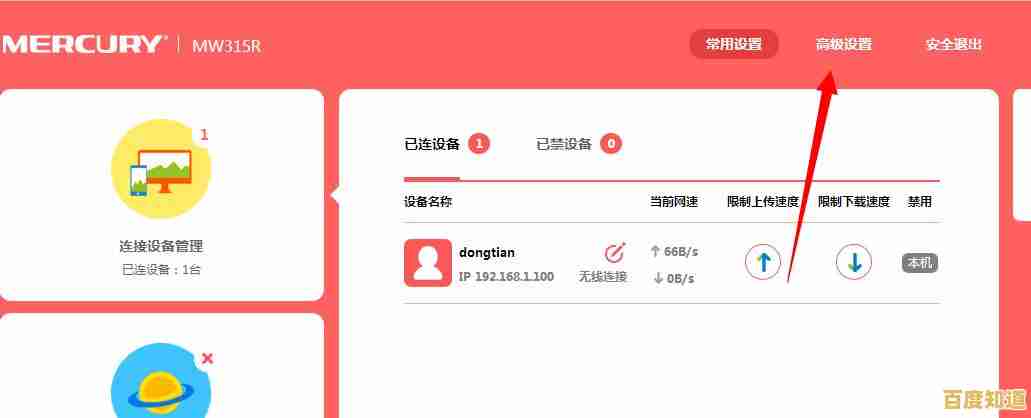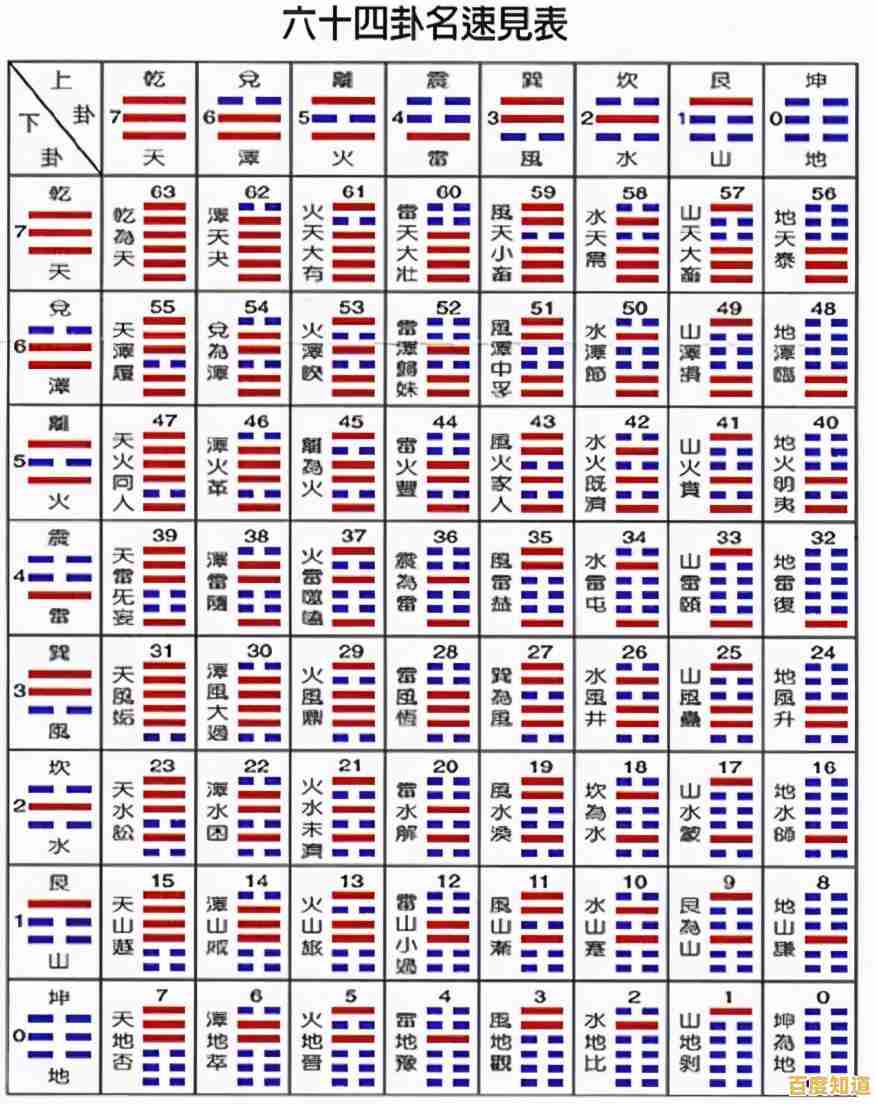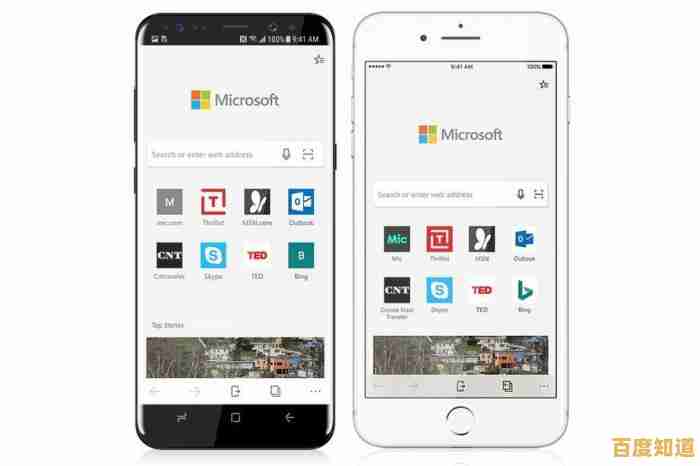耳麦无声不用急,小鱼分享实用解决方法,让声音瞬间回来
- 问答
- 2025-11-03 02:52:10
- 8
小鱼分享
耳麦突然没声音了,先别急着生气,也别想着马上换新的,小鱼分享几个自己用过很有效的解决方法,一步步来,大概率能让你的声音“瞬间”回来。
第一步:先检查最简单的“乌龙”事件
很多时候,问题出在细节上,先花10秒钟排查一下:
- 音量是不是被静音了? 检查电脑屏幕右下角的小喇叭图标,看看是不是上面有个红色的禁止符号,有的话点一下,把静音取消。
- 音量是不是调得太低了? 同样点击小喇叭,把音量滑块往上拖一拖。
- 耳麦插头松了吗? 把耳麦的插头从电脑上拔下来,重新插紧一点,如果是USB接口的,也换个USB口试试。
- 耳麦开关开了吗? 有些耳麦本身带有一个物理开关,检查一下是不是不小心关掉了。
第二步:检查电脑的音频设置(这是最常见的问题区域)
如果上面几步没问题,那我们就进系统里看看。
-
选错了播放设备:
- 在电脑右下角右键点击那个小喇叭图标,选择“声音设置”(或者“打开声音设置”)。
- 进去之后,找到“输出”或“选择输出设备”这个地方,你的电脑上可能连接了多个设备(比如笔记本自带扬声器、多个耳机等),你要在这里下拉菜单,选择你的耳麦作为默认设备,选好之后,马上播放点声音试试。
-
驱动程序“偷懒”了:
- 驱动程序就像是耳麦和电脑之间的翻译官,翻译官“睡着了”,声音就传不过去了。
- 在“开始”菜单上点右键,选择“设备管理器”。
- 在里面找到“声音、视频和游戏控制器”,点开它。
- 你会看到你的声卡设备,在它上面点右键,选择“更新驱动程序”,让电脑自动帮你搜索更新一下,更新完后,一般会提示你重启电脑,重启一下再试试。
第三步:如果还是没声音,试试“万能”的疑难解答
Windows系统自己带了个小医生,能自动帮你找毛病。
- 同样在“声音设置”页面,往下拉,找到并点击“疑难解答”或“声音疑难解答”。
- 运行这个工具,系统会自动检测问题并尝试修复,很多时候能直接搞定。
第四步:终极测试——拿到别的设备上试试
如果以上所有方法都试过了,耳麦还是沉默是金,那就做个最终测试:
- 把你的耳麦插到另一台电脑或者手机上试试。
- 如果插到别的设备上有声音:那说明是你的电脑系统或设置问题,可能需要更深入的检查或者重装声卡驱动。
- 如果插到别的设备上也没声音:那基本可以确定是耳麦本身硬件坏了,这时候再考虑维修或者换新也不迟。
希望小鱼的这些“土方法”能帮到你,让你的耳麦尽快恢复工作!
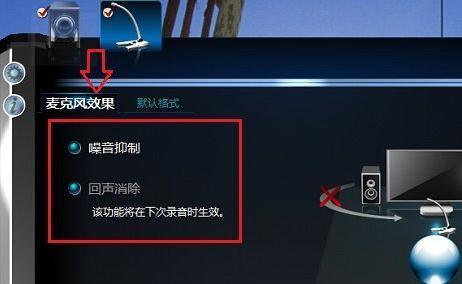
本文由兆如曼于2025-11-03发表在笙亿网络策划,如有疑问,请联系我们。
本文链接:http://shanghai.xlisi.cn/wenda/70024.html